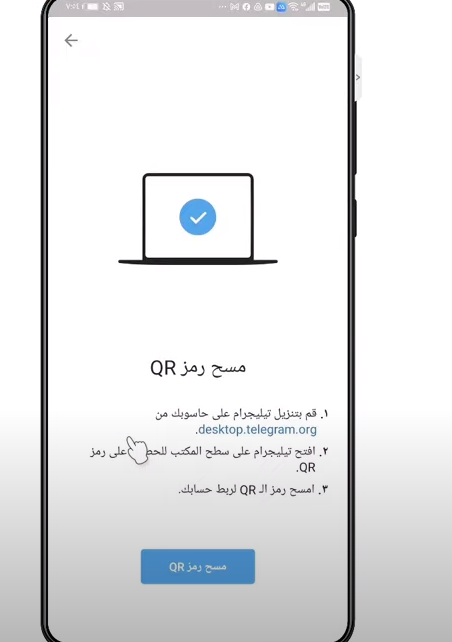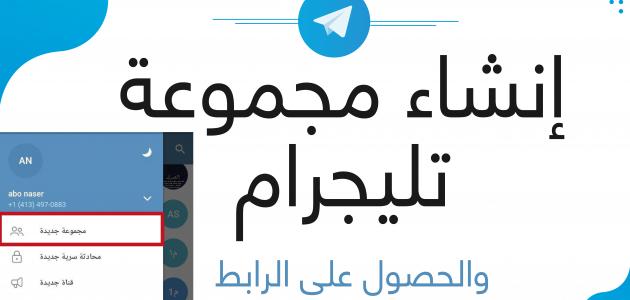محتويات
- 1-معلومات وبرامج
- 1- التطبيقات المستخدمة
- 2-تطبيق phonto
- 1- البداية
- 2- الكتابة في التطبيق
- 3- مؤثرات النصوص
- 4- مؤثرات النصوص phonto
- 3- تطبيق photolayers
- 1- ادراج صورة
- 2- مسح الخلفية
- 3- حفظ الصورة
- 4-تطبيق eraser
- 1- اختيار الصورة
- 2- مسح الخلفية
- 5-تطبيق PicsArt
- 1- فتح الصور
- 2- حفظ الصورة
- 6-تغير حجم الصورة
- 1- موقع تحويل حجم الصورة
- 2- اختيار الصورة
- 3- تغير حجم الصورة
- 4- حفظ الصورة
- 7-صنع ملصقات التليجرام
- 1- الدخول للبوت
- 2- اسم مجموعة الملصقات
- 3- اضافة صورة
- 4- اضافة اموج
- 5- رابط الملصقات
- ملاحظات
- ملصقات التليجرام الجاهزة أمر يبحث عنه الكثير من المستخدمين بل ويبحثون عن العديد من الملصقات عبر الانترنت لاضافتها من خلال التطبيقات المختلفة , ولكن من الجميل أن نقوم بصنع تلك الملصقات بأنفسنا ونضعها فى الدردشة الخاصة بنا أليس هذا الأمر رائع ؟
- هل تبحث عن طريقة لصنع ملصقاتك الشخصية بنفسك ؟
- لاتقلق تتبع معي النقاط التي سأسردها لك فى الأسفل وستتعرف علي الطريقة التي من خلاها ستتمكن من انشاء ملصقات مجانية free خاصة بك لاستخدامها عبر هاتفك الذكي فى ايفون واندرويد كذلك !!
- سوف نقوم بتقسيم طريقة صنع استيكر او ملصقات التليجرام باستخدام الموبايل فقط إلى ثلاث مراحل :
- ١- مرحلة التصميم .
- ٢- مرحلة تحديد حجم الصورة .
- ٣- مرحلة اضافة الملصق للتليجرام .
1- معلومات وبرامج
1- التطبيقات المستخدمة
برامج لنظامios الايفون والايباد وتوابعها : - تطبيق Background Eraser Free by Anthony Glover - تطبيق PicsArt Photo Studio: Picture Editor Collage Maker by PicsArt, Inc - تطبيق Phonto - Text on Photos by youthhr برامج لنظام الاندرويد جالكسي ولينوفا وlg وتوابعها : - https://download.dleely.com/details/713/ - http://soft.sptechs.com/108321-PicsArt-Photo-Studio.html - https://play.google.com/store/apps/details?id=com.handycloset.android.eraser&hl=ar وأحب أنوه إلى أن استخدامي الشخصي لايكون عن طريق البرامج السابق ذكرها في الإعلان للورشة وإنما أعتمد بعد الله على البرنامج الرائع Ps Touch وهو برنامج مصغر للكلا النظامين ios أو اندوريد ولكن لصعوبة تحميل البرنامج حيث يتم تحميلة عن طريق متاجر وروابط خارجية غير متجر أب ستور وقوقل بلاي لذلك استبعدت الشرح عن طريقة . لن اشعب عليكم المعلومات بكثرة البرامج ولكن حبيت أعطيكم صورة أن تصميمي لايكون عن طريق الموقع او البرامج المذكورة وإنما في العادة دائماً أبحث عن البرامج التي تفيد الشريحة الأكبر وتعتمد على ثلاث أمور : ١/تكون متوفرة في متجر البرامج ٢/ تكون مجانية ٣/متواجدة في كلا النظامين
2- تطبيق phonto
1- البداية
١- اول صفحة للبرنامج . ٢- الان نضغط على ايقونة الكاميرا بالأسفل ، لنختار المناسب لنا من هذه القوائم : ١/ التقاط صورة ٢/صورة من البوم الجهاز ٣/ صورة من الفونتو الأن سنختارالخيار الثالث ، ثم الخلفيه البيضاء من اليمين ،
2- الكتابة في التطبيق
اضغط الآن في أي مساحة في الصفحة الظاهرة لك .
ثم نقوم بكتابة أي عبارة ، مثلا البسملة .
مقالات ذات صلة
3- مؤثرات النصوص
قم بالضغط على العبارة التي كتبتها ، سوف تظهر لك عدة خيارات باللغة الانجليزية . لاحظ الصورة قمت بترجمة هذه العبارات . سنقوم بتغير الخط بالضغط ، حيث يتيج لك البرنامج العديد من الخطوط الجميلة . كما يمكنك تحميل المزيد من الخطوط للبرنامج من خلال هذا الشرح .
4- مؤثرات النصوص phonto
في الصور الموجودة في الاعلى شرح لتاثيرات النصوص المتوفرة في البرنامج : ١- الكتابة وتعديل النص . ٢- اختيار لون الخط وتدرجاته . ٣- حجم الخط . حفظ العمل 5حفظ العمل الآن بعد الانتهاء من الكتابة ووضع المؤثرات لها ننتقل إلى حفظ الصورة .
3- تطبيق photolayers
1- ادراج صورة
افتح البرنامج ثم اختار من الاعلى هذا الخيار add image . اضيفو الصورة التي صممتوها من برنامج الفونتو .
2- مسح الخلفية
١- الآن نضغط علامة المقص ، ثم نختار Auto ثم نضغط على طرف الصورة الابيض ٢- تلاحظون صارت الصورة بخلفيه شفافة .
3- حفظ الصورة
الآن بعد الانتهاء من مسح الخلفية لتصبح الصورة شفافة نقوم بحفظ الصورة . مع الانتباه اختيار الصيغة png لحفظ الصورة .
4- تطبيق eraser
1- اختيار الصورة
هذه الخطوة نفس الخطوة رقم ٣ من شرح تصميم ملصقات تليجرام لكن باستعمال تطبيق اخر لمسح خلفية الصورة ( اذا كان التطبيق الذي في الخطوة ٣ موجود لديك واتبعت شرحه لا داعي لمتابعة هذا الشرح انتقل مباشرة الى الخطوة ٥ من شرح تصميم ملصقات تليجرام ) ١- نقوم باختيار الصورة المطلوب مسح خلفيتها . ٢- نختار من الأسفل erase .
2- مسح الخلفية
١- الان نلاحظ النقطة الحمراء سوف نحدد على اطراف الصورة ونستطيع تصغير النقطه حتى يمكن ازاله الاطراف البيضاء مابين الكلمات من الاسفل . حتى ننتهي الى النتيجة المطلوبه . ٢- ثم نقوم بحفظ الصورة .
5- تطبيق PicsArt
1- فتح الصور
نكمل معكم في طريقة عمل ملصقات التليجرام . ( لا زلنا ضمن مرحلة التصميم للملصق او الاستكير ) الآن نقوم بفتح التطبيق ، ثم نقوم بالضغط على اشارة ال + الموجودة في أسفل التطبيق . ونختار الصورة التي قمنا بجعلها بيضاء من الاطراف ،ثم نضع عليها العبارة ، بعد مانكرر عمليه جعلها شفافه أيضا بنفس طريقة الصورة قبل قليل . الخط المسبق عمله من برنامج الفونتو ثم يتم ادراجها بختارالصورة الاولى من علامة الزائد + والثانية من اضافة صورة .
2- حفظ الصورة
بعد عملية التصميم ودمج الصور ببرنامج بيكارت نقوم بحفظ الصورة في الاستديو . لاحظ الصورة المرفقة في الاعلى تحوي عدة خيارات لحفظ الصورة نختار كما في الصورة من أجل الحفظ في الاستديو .
6- تغير حجم الصورة
1- موقع تحويل حجم الصورة
الأن ندخل هذا الموقع وفائدته يغير حجم وابعاد الصورة بما يتناسب مع الشرط المفروض لصنع استيكر .
http://www.online-convert.com .
2- اختيار الصورة
١- نختار الخيار الثالث لتحويل الصور . ٢- نختار الصيغة png للصورة . ٣- نختار كما بالصورة اختيار الملف .
3- تغير حجم الصورة
١- لانغير اي شيء أخر في الموقع عدا اختيارالصورة ثم وصغ الابعاد 512 بالانجليزي لتكون 512في 512 بكسل . ٢- نضغط على convert file .
4- حفظ الصورة
١- نضغط على الرابط الواضح في الصورة . ٢- تظهر لنا الصورة . ٣- نضغط على الصورة ومن ثم حفظ الصورة وسيتم الحفظ في الاستديو .
7- صنع ملصقات التليجرام
1- الدخول للبوت
لصنع ملصق تليجرام يجب اولا الدخول للبوت التالي : @Stickers . نقوم الآن بالضغط على إبدأ .
2- اسم مجموعة الملصقات
١- عند الضغط على أبدآ تاتي رسالة لنا بقائمة خيارات ، نختار اول خيار newpack . ٢- ثم يسر لنا رسالة يقول لنا اختار اسم لمجموعة ملصقاتك اختر اي اسم ، ساختار انا teacher3d . ٣- عدها يرسل لنا رسالة يقول فيها ارسل الصورة .
3- اضافة صورة
هذه الخطوة جدا مهمة : نقوم باضافة مستند - ثم اضافة صورة كما بالصور في الاعلى . ملصقات التليجرام
4- اضافة اموج
الآن نقوم باضافة اي ايموج كرمز للملصق المطلوب . فقط قم بارسال اي من الايموجات لديك في الموبايل . ثم سيرسل لك رسالة فيها كلمة publish نقوم بالضغط عليها ، سيرسل لنا رسالة اخرى يطلب فيها اختيار اسم للملصق وليس للمجموعة ( المجموعة ممكن تحوي عدة ملصقات ) ، نختاز أي اسم ثم نرسله .
5- رابط الملصقات
الآن سوف يرسل لك رابط ، مجرد الضغط على الرابط تظهر لك الملصق اضغط اضافة الى الملصقات . بهذا الشكل اصبح لديك ملصق خاص بك ضمن ملصقات التليجرام .
ملاحظات
١- هناك طرق كثيرة لصنع ملصقات التليجرام ، هذه الطريقة في الاعلى شرحناه بشكل مفصل . ٢- من الطرق الاخرى الاسهل والأسرع هي استخدام الكمبيوتر وصنع ملصقات التليجرام باستخدام الكمبيوتر لا ياخذ منك سوى دقيقتين ، سوف يتم شرح ذلك في مقالة اخرى ان شاء الله . ٣- يمكنك نشر رابط الملصقات التي صممتها الى اصدقائك بمجرد ارسالك للرابط لهم . ٤- يمكنك وضع مجموعة ملصقات برابط واحد ويمكتك وضع كل ملصق برابط .